
Мазмұны:
- Автор John Day [email protected].
- Public 2024-01-30 10:27.
- Соңғы өзгертілген 2025-01-23 14:51.
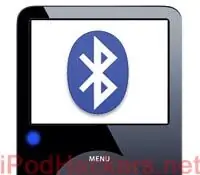
Міне менің iPod BT Mod -тың көптен күткен 5G Video нұсқасы! Егер сіз құлаққап сымынан шаршасаңыз? Біз бәріміз iPod -дың ерте өлетінін көрдік, себебі жүгіру жолында немесе бірдеңе сымдары түйіліп қалғандықтан, iPod ұшып кетеді! Бірақ егер сіз OEM тәрізді интеграцияланған шешімді алғыңыз келсе ше? Сыртта Apple зауытынан шыққан сияқты көрінетін нәрсе бар ма? Ол үшін бізбен бірге жүріңіз және басқа iPod хактары туралы толығырақ ақпарат алу үшін www.iPodHackers.net сайтына кіруді ұмытпаңыз! Сіз де тексергіңіз келуі мүмкін. eBay -де сатылымға шықпас бұрын менің бірінші iPod BT Instructable нұсқасын шығарыңыз! Мен осы сәбилердің бірін eBay -де сатамын, сондықтан егер сіз өз балаңызды құрғыңыз келмесе, онда сізде оны иелену мүмкіндігі бар! Сілтеме үшін мына жерді басыңыз
1 -қадам: материалдар мен құралдар



Ең дұрысы, сізге келесі элементтер қажет болады: Кішкентай Филлипс драйверлеріКішкене тегіс бұрағыш драйвер Пластикалық iPod ашу құралы Бір немесе екі 3мм светодиоды Xacto пышағы немесе ұстарасы BladeCompact Flash 1.8 «ZIF IDE адаптеріне дейін. Оны TarkanFully ATA үйлесімді ықшам флэш картасынан алыңыз (2 Гб мин.). Transcend, Sandisk және Adata -да сәттілік болды, бірақ басқалары да жұмыс істей алады. 5 -ші буындағы iPod Video. Егер сіз нашар дискідегі iPod -ды қолдансаңыз, құрылғының толық жұмыс істейтініне көз жеткізіңіз.) Bluetooth құлаққаптары (A2DP) әмбебап Bluetooth адаптері*
2 -қадам: IPod ашу



Ескерту: Жұмысқа кіріспес бұрын, егер сіз не істеп жатқаныңызды білмесеңіз, iPod -ды толығымен кірпішке айналдыратын жақсы мүмкіндік бар екенін біліңіз! IPod -ды толығымен бөлшектеу ыңғайлы екеніне көз жеткізіңіз. Бүлдіріп, сындырғанда маған жылап келме! Бұл «қалай» болса да, сіз әлі де бірнеше нәрсені өзіңіз шешіп алуыңыз керек. Егер сізге күрделі электроника ұнамаса, мұны байқамаңыз! Жалғастыру: IPod -ты қалай дұрыс ашуға болатыны туралы жүздеген DIY нұсқаулықтары мен оқулықтары бар, сондықтан мен бұл жерге кірмеймін. Менің ойымша, егер сіз өзіңіздің iPod -ға бұл бұзуды жасағыңыз келсе, сіз оны қалай ашуға болатынын білесіз немесе оңай түсінесіз деп ойлаймын. Пластикалық құралды қолданыңыз және асықпаңыз, абай болыңыз, егер сіз оны ашсаңыз, оның екі жартысы батареяның таспалы кабелі арқылы қосылады. Батареяның таспалы кабелін, сондай -ақ құлаққап ұясының кабелін ажыратыңыз және екі жартысын ажыратыңыз.
3 -қадам: Қатты дискіні ауыстыру


Егер сіз HD -ті Flash -пен әлі өзгертпеген болсаңыз, нұсқауларды мына жерден тексере аласыз: режимді 30 ГБ -пен орындауға болады, бірақ бөлмеге рұқсат беру үшін үлкенірек 60/80 ГБ артқы қақпағын пайдалану қажет болады. BT адаптері үшін. CF картасының өзіне келетін болсақ, бюджетке байланысты 2 ГБ -тан 32 ГБ дейінгі кез келген өлшемді картаны пайдалануға болады. Есіңізде болсын, бұл ATA -ға толық сәйкес болуы керек. Мен Transcend, Sandisk және Adata -мен сәттілікке қол жеткіздім, бірақ басқалары да жұмыс істей алады, әйтпесе картаны адаптерге орнатыңыз, бірақ оны iPod -ға әлі орнатпаңыз.
4 -қадам: бөлшектеу



Ескертпе: Егер сіз жобаға жарық диодты қосқыңыз келсе, сіз iPod -ды толығымен бөлшектеуді жалғастыруыңыз керек. Пластикалық алдыңғы панельді металл жақтаудан ұстап тұрған алты бұранданы алып тастаңыз және логикалық тақтаны жақтаудан шығарыңыз. Барлық жабысқақ таспамен абай болыңыз және жақтаудың үстіңгі жағына оралатын жердегі «белдікті» шешіп алу үшін абай болыңыз. Жақтаудың ортаңғы рельсінің бойындағы орынды таңдап, 3 мм светодиод үшін жеткілікті үлкен тесік жасаңыз. Бұл үшін орталық соққыны және жоғары жылдамдықты бұрғылауды қолдану қажет, иә, бұл сіздің CF жиналысының жабысып қалуына әкеледі, бірақ корпуста әлі де орын болуы керек. Егер сіз HD -ді сақтасаңыз, сәттілік …
5 -қадам: Bluetooth модулін дайындау



Бұл модульде қолданылатын Bluetooth модулінің түріне қатысты көптеген сұрақтар туындады. Кез келген әмбебап модуль жұмыс істейді, кейбіреулері басқаларға қарағанда оңай қосылады. Докқа негізделген модульді қолданбаңыз, онда дұрыс қосылымдарды табу өте қиын болады.
Менің 4 -ші генералды BT бұзуымнан айырмашылығы, мұнда мен Billionton ескі модулін қолдандым, себебі оның өлшемі аз. Бұл екеуінің тағы бір айырмашылығы - Джабра мен оған ұнайтын басқаларында, корпусты жаппас бұрын оны жұптастыру немесе модуль қосқышына кіруге рұқсат беру қажет. BT модулін суреттегідей дайындаңыз және қуат пен аудио терминалдарды ipod -да тиісті орындарға дәнекерлеңіз. Егер сіз жарық диодты күйді алғыңыз келсе, онда сіз жарықдиодты кадрға бағыттау үшін SMT жарықдиодты жастықшаларға дәнекерлеуді қалайсыз. Назар аударыңыз, жарық диодты «көпіршікті» бөлігін тегістеу қажет болады, оны шамадан тыс жабыстырмай -ақ жақтауға орнатады.
6 -қадам: Қайта жинау


BT модулін қосқаннан кейін, CF адаптерін орнатыңыз. BT қуатын, жерге, жарықдиодты және аудио сымдарды CF адаптерінің айналасына абайлап бұраңыз және оны көрсетілгендей орналастырыңыз. Заттарды орнында ұстау үшін кішкене таспаны қолданыңыз. Сондай -ақ, сымдар үзілмеуі үшін оларды желімдеуді қалауыңыз мүмкін. Сіз қолданатын сымның түрі де үлкен айырмашылық жасайды. Егер сымдар тым үлкен болса, корпусты жабу қиын болады. Мен сымды орайтын сымды бірінші рет қолдандым, бірақ оның өте нәзік екенін байқадым және үзілген байланыстарды жөндеуге тура келді. 28 немесе 30 г «жұмсақ» сым жақсы жұмыс істейді.
7 -қадам: Тексеру және қалпына келтіру
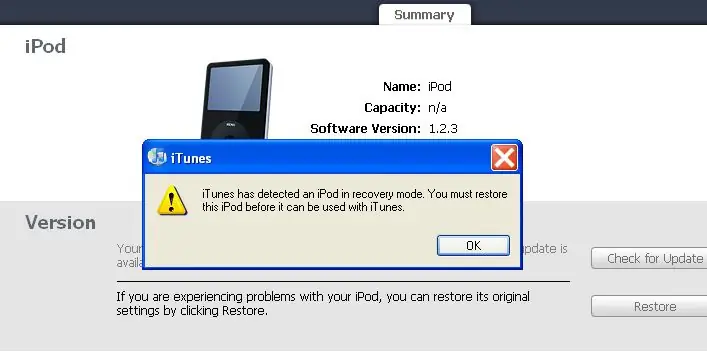
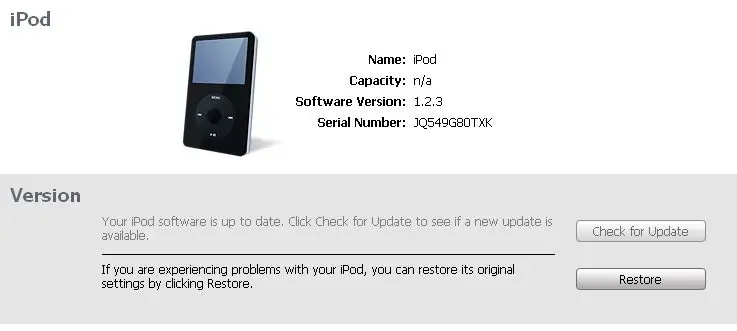
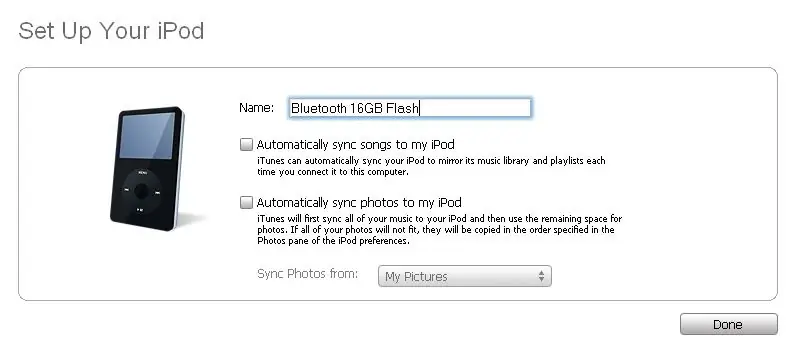
IPod бөлшектерін абайлап жинаңыз, бірақ әлі жабылмаңыз.
Док коннекторын пайдаланып iPod -ды компьютерге қосыңыз. Егер iTunes автоматты түрде ашылмаса, қазір ашыңыз. Егер сіз сондай -ақ CF картасын орнатсаңыз, iTunes сіздің iPod -ды таниды және сізге iPod -ды бастапқы параметрлерге қалпына келтіру мүмкіндігін береді. OK түймесін басыңыз және оның аяқталуын күтіңіз. Төмендегі суреттер қалпына келтіру процесінде не күту керектігін көрсетеді. Егер сіз HD режимін сақтап тұрсаңыз немесе қалпына келтіру үдерісінен өткен болсаңыз, BT функциясын тексеріңіз: құлаққапты қосыңыз және жұптастыру режиміне қойыңыз. IPod құрылғысын қосыңыз, жарық диодты күй шамының қосулы екеніне көз жеткізіңіз. IPod -да ән ойнап, құлаққаппен жұптаңыз. Әр түрлі модульдер үшін жұптастыру процесі әр түрлі болады, сондықтан бұл туралы нақты ақпаратты BT модулінің нұсқаулығынан қараңыз.
8 -қадам: Жиі қойылатын сұрақтар

Міне, мен осы бұзу туралы алған ең жиі қойылатын сұрақтар: Мен осы режимді қолдана отырып, әндерді компьютерге сымсыз тасымалдай аламын ба? IPod -ды құлаққаптан басқара аламын ба? Қанша тұрады? мен? Мен үлкен ақшаны төлеуге дайынмын. Сіз қазірдің өзінде өзгертілген iPod -ларды сатасыз ба? Осы және басқа iPod хакерлері туралы жауап алу үшін www.iPodHackers.net сайтына кіріңіз.
Ұсынылған:
ESP32 көмегімен бейне ойнату: 10 қадам (суреттермен)

ESP32 көмегімен бейне ойнату: Бұл нұсқаулық ESP32 көмегімен бейне мен аудионы ойнату туралы бірдеңе көрсетеді
Arduino және Raspberry Pi көмегімен Интернетпен басқарылатын бейне-роботты жасаңыз: 15 қадам (суреттермен)

Arduino және Raspberry Pi көмегімен Интернетпен басқарылатын бейне ағынды роботты жасаңыз: Мен @RedPhantomмын (LiquidCrystalDisplay / Itay атауымен), Израильден келген 14 жастағы студент, Max Shein Junior High School for Advanced Science and Mathematics. Мен бұл жобаны барлығынан үйрену және бөлісу үшін жасап жатырмын
SNES Classic Mini Bluetooth ішкі модификациясы: 6 қадам (суреттермен)

SNES Classic Mini Mini Bluetooth Bluetooth модификациясы: Nintendo классикалық консоль әуесқойларына баршаңызға сәлем! Бұл нұсқаулық SNES Classic Mini консоліне жартылай тұрақты ішкі Bluetooth қабылдағышты орнатуға көмектеседі (осы уақытқа дейін нұсқаулықтың қалған бөлігінде SNESC деп аталады). Бұл
IPod 4G -ге Ішкі Bluetooth мүмкіндігін қосыңыз: 7 қадам (суреттермен)

IPod 4G -ге ІШКІ Bluetooth мүмкіндіктерін қосыңыз: Егер сіз мен сияқты болсаңыз, сіз өзіңізден Apple -дің iPod -ға не үшін жергілікті Bluetooth мүмкіндігін қоспағанын жиі сұрайтын боласыз. Тіпті iPhone моно Bluetooth -ды ғана қолдайды
Ipod Mini (2G) үшін ішкі A2DP Bluetooth қосу: 4 қадам

Ipod Mini (2G) үшін ішкі A2DP Bluetooth қосу: Fstedie 4G мен 5G iPod -ға ішкі Bluetooth қосудың құжатталған процесін оқығаннан кейін мен оны 2G Mini -ге қалай қосуға болатынын білдім. Соңғы нәтиже - бұл A2DP стерео блюі бар, мүлдем өзгермеген Mini
